Soluciona los problemas de acceso a Internet de tu equipo

El acceso a Internet es, a día de hoy, algo realmente fundamental en nuestra vida y sin duda el objetivo número uno de tener un ordenador en casa es este, el acceso o navegación a Internet. Por desgracia, la conexión no siempre está disponible y a pesar de que en este proceso pueden influir gran cantidad de elementos, hoy queremos dar algo de luz al respecto y exponer posibles soluciones a los problemas de conexión y acceso a Internet.
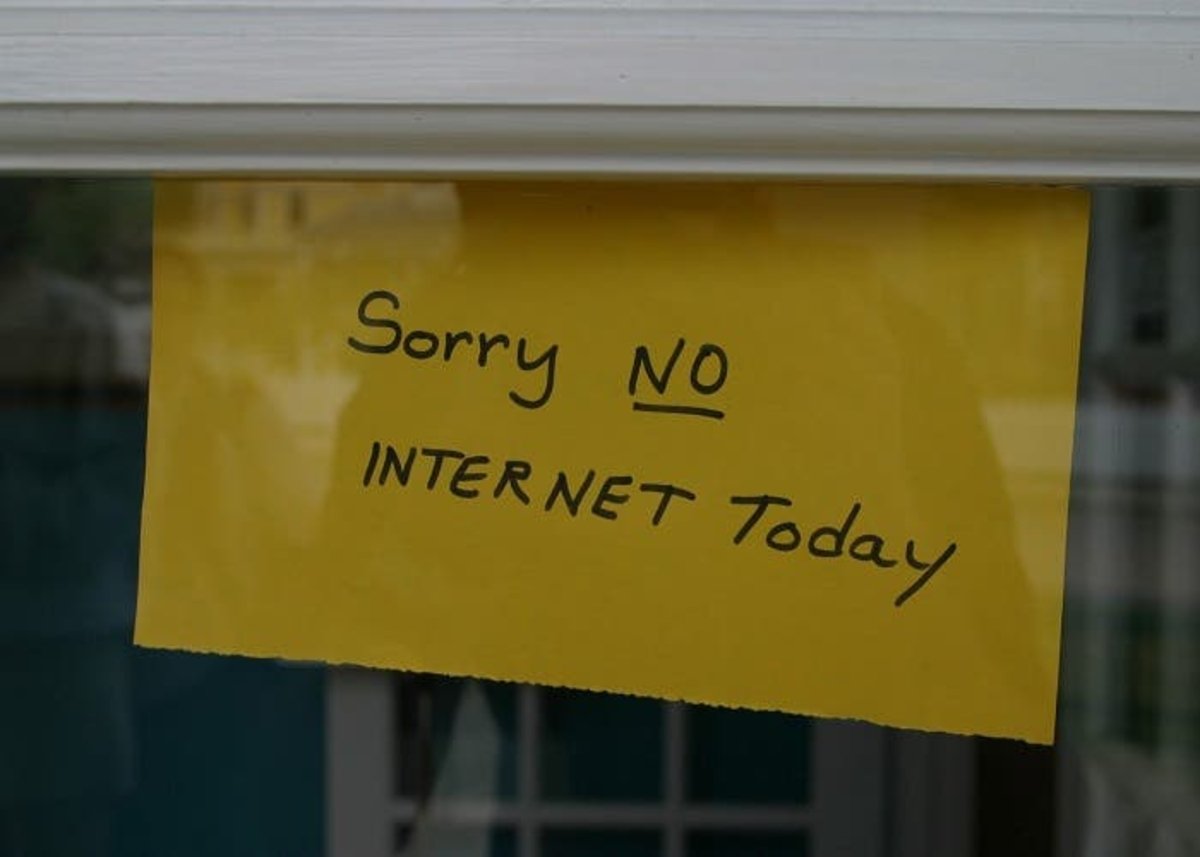
A continuación te mostramos las soluciones más probables a los errores de conexión, en caso de estar sufriendo esta situación, te recomendamos que vayas probando en orden.
- Reinicia el router:
- El primer paso es el más básico, es posible que el router se haya quedado colgado y la solución al problema sea tan sencilla como reiniciarlo, más aún si lleva semanas o meses trabajando de forma constante.
- Ejecuta los siguientes comandos:
- Ingresa al menú Inicio, pulsa en Todos los programas y accede a Accesorios.
- Haz clic derecho sobre Símbolo del sistema, selecciona Ejecutar como administrador y escribe los siguientes cuatro comandos de forma individual:
ipconfig /releaseEste comando liberará la dirección IP asignad.aipconfig /renewEste comando renovará la dirección IP.ipconfig /flushdnsEste comando purgará la caché de resolución de DNS.ipconfig /registerdnsEste comando registrará la dirección IP en el DNS.
- Comprueba que tu tarjeta de red esté configurada para aceptar una IP automáticamente (DHCP)
- Ingresa al menú Inicio.
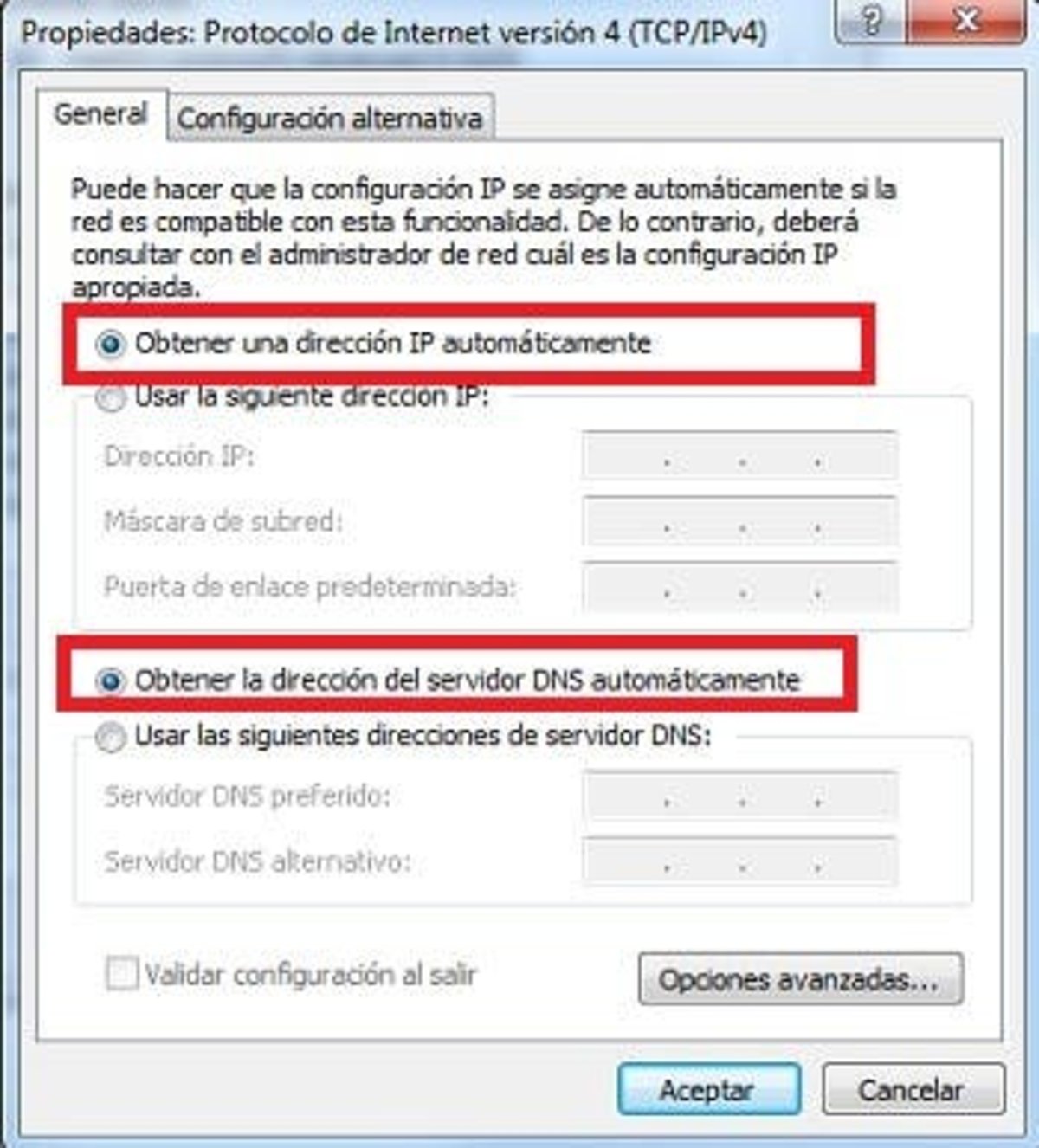
- Ingresa al menú Inicio.
- En la barra de búsquedas de este menú escribe
redes. - Selecciona Centro de redes y recursos compartidos.
- Pulsa en Cambiar configuración del adaptador, está en la parte izquierda.
- Pulsa clic derecho sobre el adaptador que usas para la conexión y selecciona Propiedades.
- Selecciona Protocolo de Internet versión 4 (TCP/IPv4) y pulsa en Propiedades.
- Selecciona las opciones Obtener una dirección IP automáticamente y Obtener la dirección del servidor DNS automáticamente.
- Acepta todos los cambios.
- Si el problema es por con una red WiFi, elimina aquellas que no estés usando:
- Ingresa al menú Inicio.
- En la barra de búsquedas de este menú escribe
redes. - Selecciona Centro de redes y recursos compartidos.
- Selecciona Administrar redes inalámbricas.
- Sobre cada una de las redes que no uses, pulsa botón derecho y selecciona Quitar red.
- Acepta todos los cambios.
- Reinstala o actualiza el controlador de la tarjeta de red del equipo:
- Desde la página del fabricante de tu tarjeta de red podrás descargarte los controladores más actualizados, prueba a descargar e instalar la última versión de ellos.
- Revisa tu equipo en busca de virus:
- Instala un antivirus o actualizalo al máximo si ya lo tienes y realiza un escaneo completo del equipo.
- Desinstala todo el software que pueda estar cortando la conexión.
- Presta especial atención a aplicaciones del tipo antivirus, cortafuegos, antispyware, antimalware y en general aplicaciones de seguridad que hayan podido tomar el control de tu conexión a Internet.
Si nada de lo aquí explicado ha conseguido resolver tu problema, quizás estés teniendo algún tipo de fallo a nivel de hardware en el que tu equipo es incapaz de comunicarse debido a daños físicos en algún componente.
¿Has tenido problemas de acceso a Internet? ¿Has conseguido resolverlos?